소개
이 문서에서는 TCS(Telepresence Content Server)를 사용하여 외부 미디어 저장소를 설정하는 방법에 대해 설명합니다. Cisco는 Windows 스토리지 서버에 구축되어 있고 Windows Hardware Quality Lab 인증을 받은 NAS(Network Attached Storage) 장치를 사용하는 것이 좋습니다.
기고자: Amrinder Singh, Cisco TAC 엔지니어
배경 정보
Content Server 미디어 파일의 기본 저장 위치는 E:드라이브.또한 기록 용량이 Content Server 디스크 공간에 제한되지 않도록 NAS 디바이스에 파일을 저장할 수 있습니다.NAS 장치를 설정하면 Content Server는 기록된 미디어를 Content Server의 임시 디렉토리에 저장한 다음 자동으로 NAS에 저장합니다.Content Server는 NAS에서 미디어를 스트리밍합니다.Content Server에서 NAS에 사용하는 파일 공유 프로토콜은 Microsoft SMB입니다.
사전 요구 사항
- TCS, TCS 사용자 및 외부 스토리지 서버가 도메인의 일부인지 확인
- TCS에 대한 Site Manager 액세스 권한이 있는 사용자 추가
- TCS 웹 인터페이스에 로그인 - 서버 개요 및 미디어 스토리지 위치가 로컬 콘텐츠 서버로 설정 되어 있는지 확인
- 외부 저장소에서 사용 가능한 공간은 미디어 파일의 전체 크기보다 커야 합니다.
요구 사항
Cisco에서는 다음 주제에 대해 알고 있는 것이 좋습니다.
- TCS
- 외부 미디어 서버(Windows)
- TCS Site Manager 액세스 권한이 있는 도메인 사용자

사용되는 구성 요소
이 문서는 특정 소프트웨어 및 하드웨어 버전으로 한정되지 않습니다.
이 문서의 정보는 특정 랩 환경의 디바이스를 토대로 작성되었습니다.이 문서에 사용된 모든 디바이스는 초기화된(기본) 컨피그레이션으로 시작되었습니다.네트워크가 작동 중인 경우, 모든 명령의 잠재적 영향을 이해해야 합니다.
구성
1단계. Content Server를 백업합니다.
2단계. NAS와 동일한 도메인에 Content Server를 추가합니다.
3단계. Content Server의 IIS에서 NAS의 공유에 액세스하는 데 사용하는 도메인에서 계정을 선택하거나 만듭니다.이 도메인 계정에는 Content Server에 대한 관리 권한과 NAS 공유에 대한 권한이 모두 있어야 합니다.
4단계. 도메인에서 사용자를 생성합니다(예:리키\tcs_nas_user)를 입력하고 해당 사용자를 TCS의 사이트 관리자로 설정합니다.
사용자가 AD에서 생성되어 해당 사용자를 SIte 관리자로 만들었습니다.
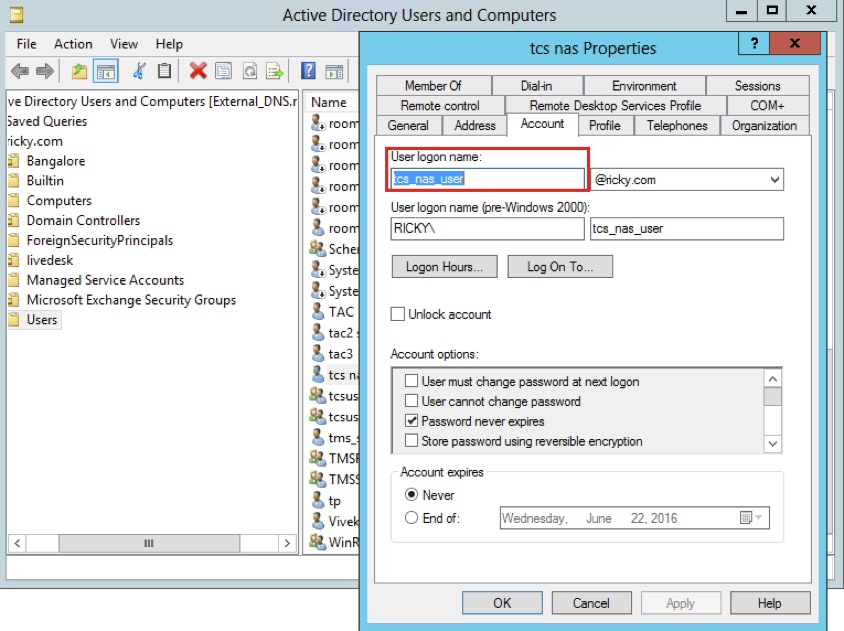
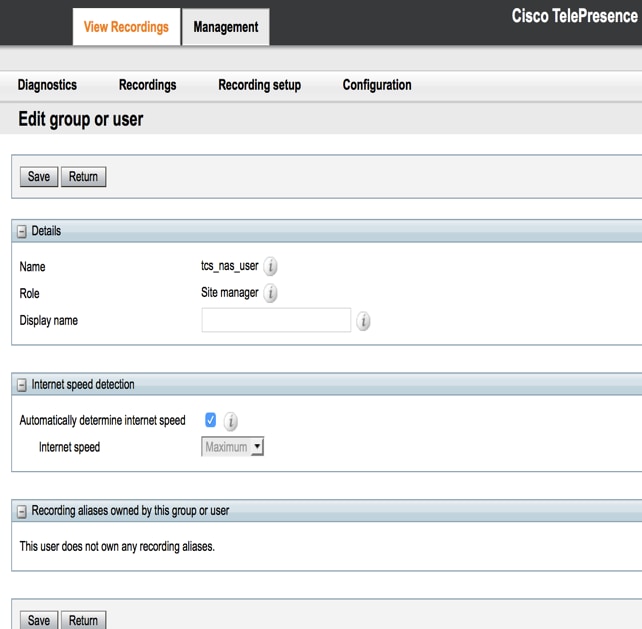
5단계. 외부 저장소 위치(TCSNASUSER)에 폴더를 만듭니다.
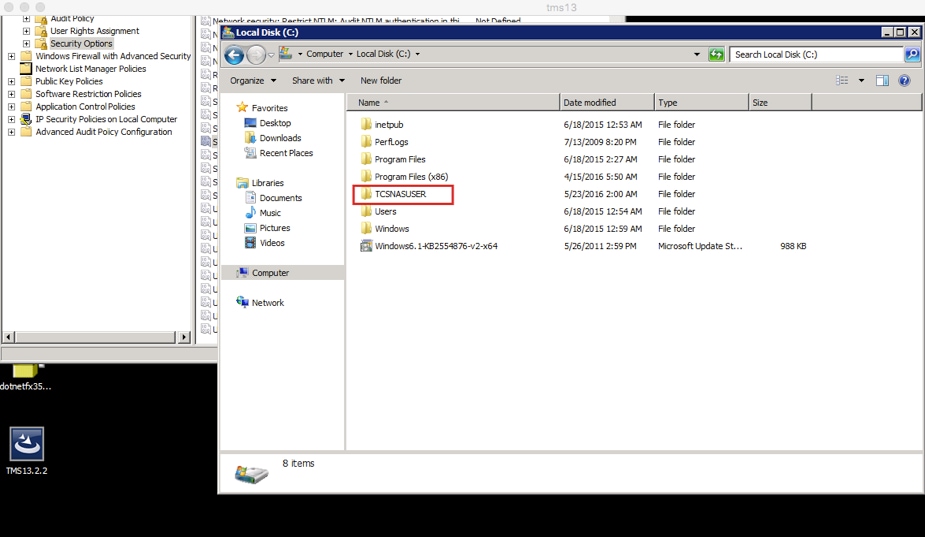
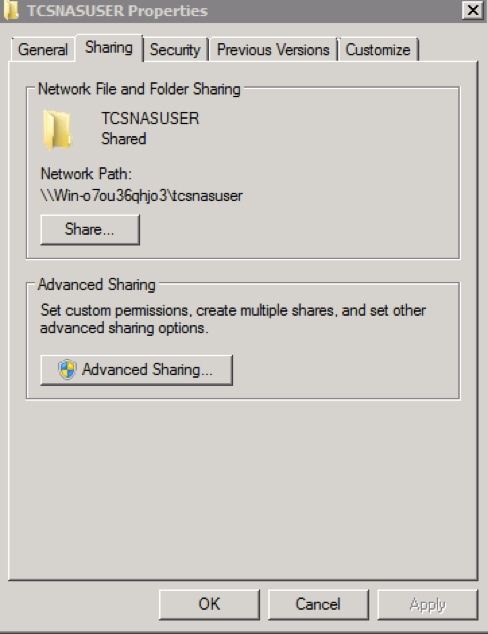
6단계. 공유 폴더에 공유 권한을 추가합니다.
- 공유에서 Content Server와 공유 계정(이 예제의 리키\tcs_nas_user)이 공유를 완전히 제어할 수 있도록 권한을 설정합니다.공유를 마우스 오른쪽 버튼으로 클릭하고 공유 및 보안을 클릭합니다.그런 다음 사용 권한을 클릭합니다.Add를 클릭합니다.Object Types를 클릭합니다.컴퓨터를 선택합니다.확인을 클릭합니다.
- 공유 탭 - 고급 공유 - 이 폴더 공유 선택 - 권한을 클릭하고 개체 유형을 클릭한 다음 컴퓨터 선택을 클릭합니다.TCS 사이트 관리자(도메인 사용자 = tcs_nas_user) 중 하나를 추가합니다.
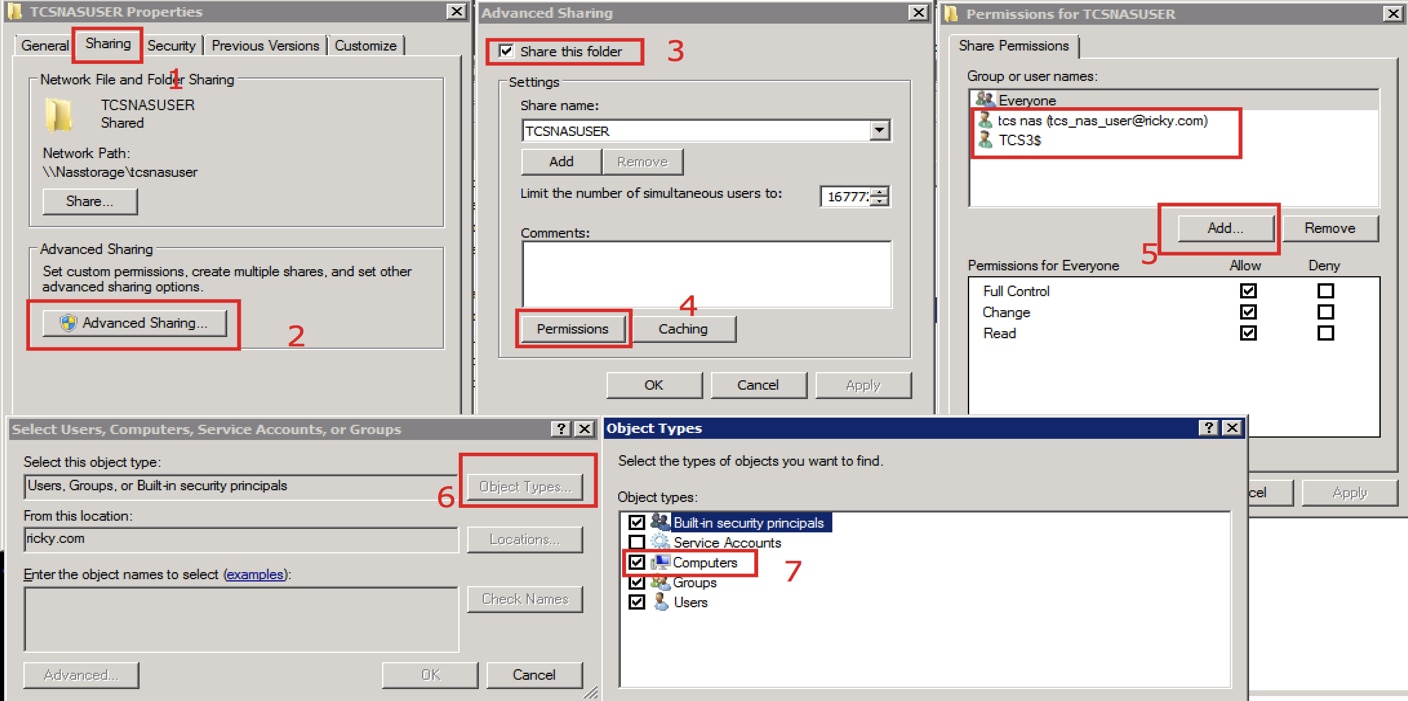
7단계. 공유 폴더에 보안 권한을 추가합니다.
보안 탭을 클릭합니다.Add(추가)를 클릭합니다.
Permission(권한) 탭에서 수행한 단계를 반복하고 Content Server(콘텐츠 서버)와 Ricky\tcs_nas_user가 NAS 공유를 완전히 제어할 수 있도록 합니다.
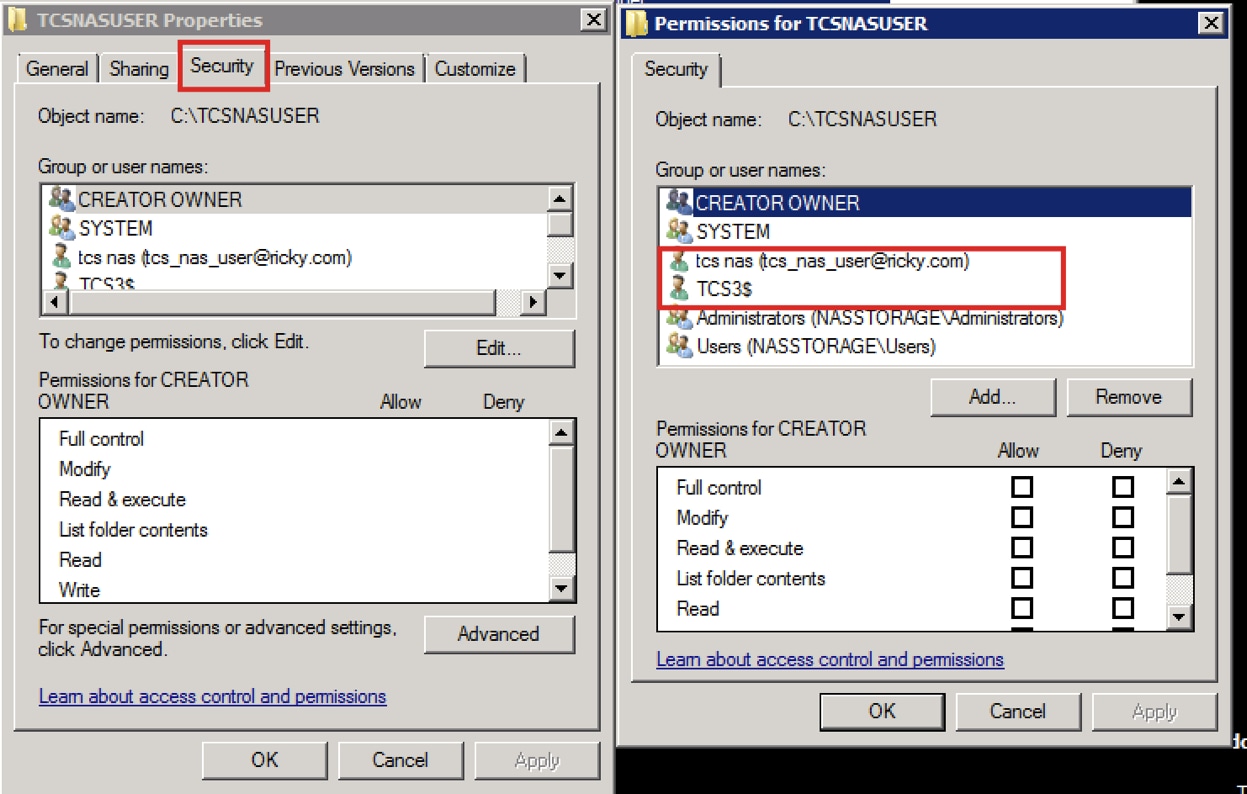
8단계. TCS 마법사
TCS 서버에 대한 RDP의 바탕 화면에서 TCS 마법사를 클릭합니다.
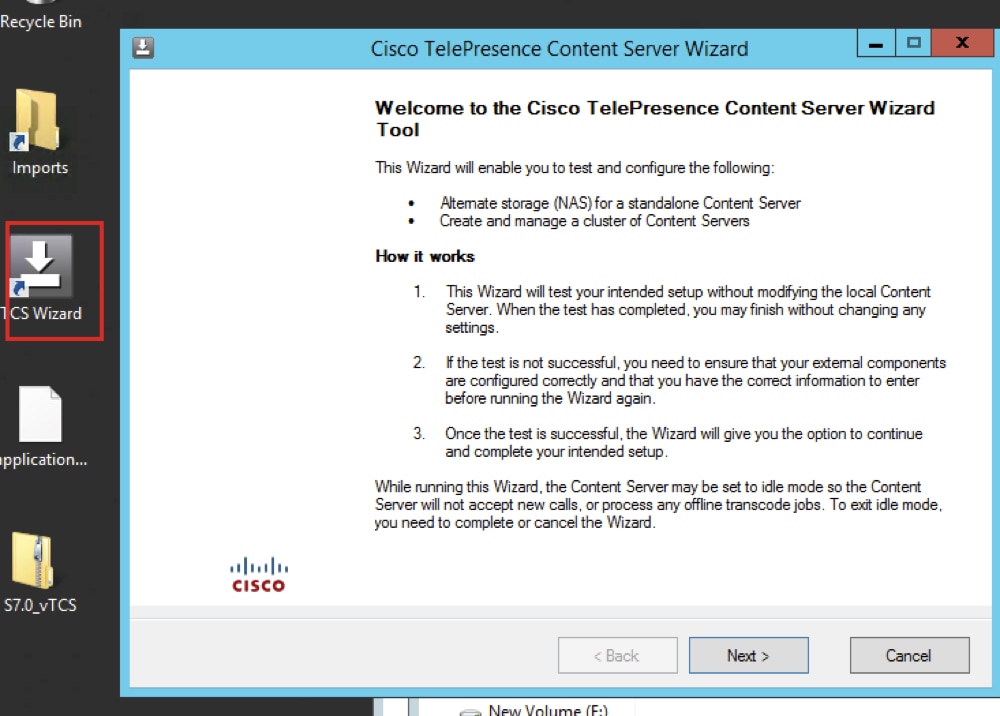
- 실시간 통화가 있는 경우 모든 통화를 종료하라는 메시지가 표시됩니다.또한 Content Server는 마법사를 실행하는 동안 새 통화나 트랜스코딩 작업이 허용되지 않도록 유휴 모드로 전환됩니다.Content Server를 정상 작동(온라인 모드)으로 되돌리려면 마법사를 완료하거나 취소해야 합니다.
2. NAS(대체 스토리지) 마법사를 클릭합니다.
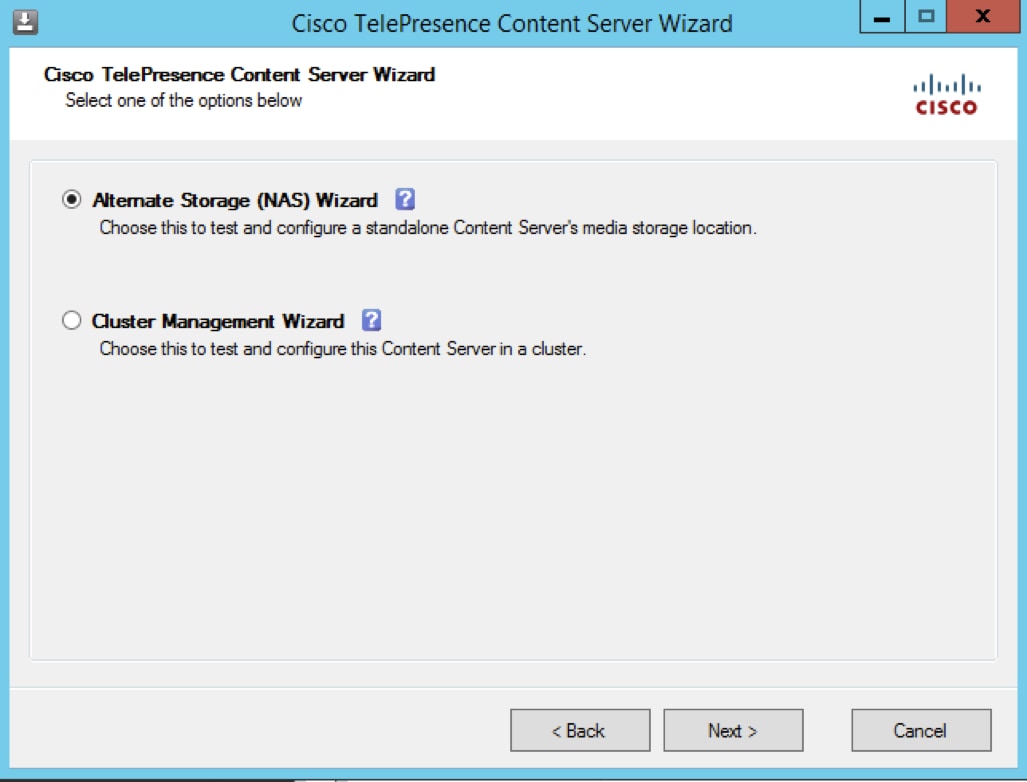
3. 도메인 공유 계정 자격 증명을 입력합니다.
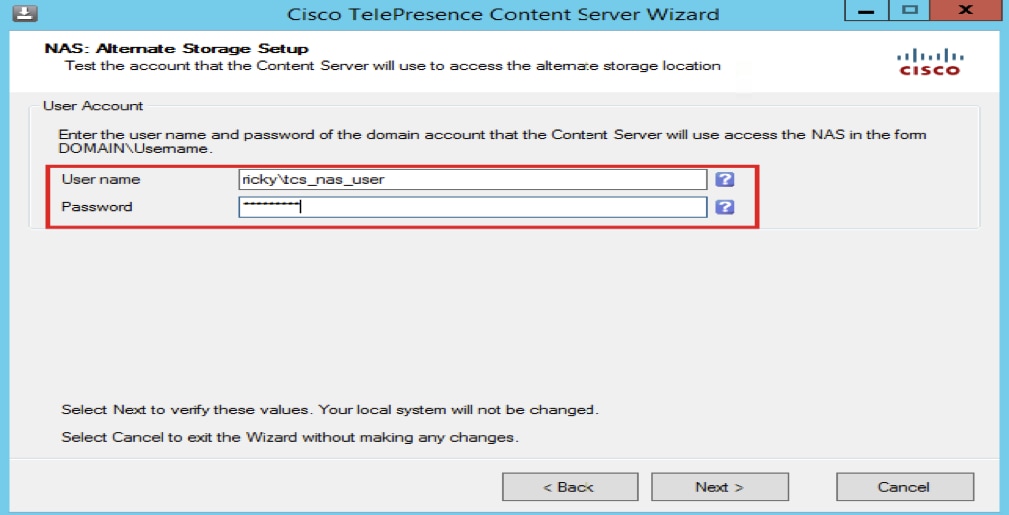
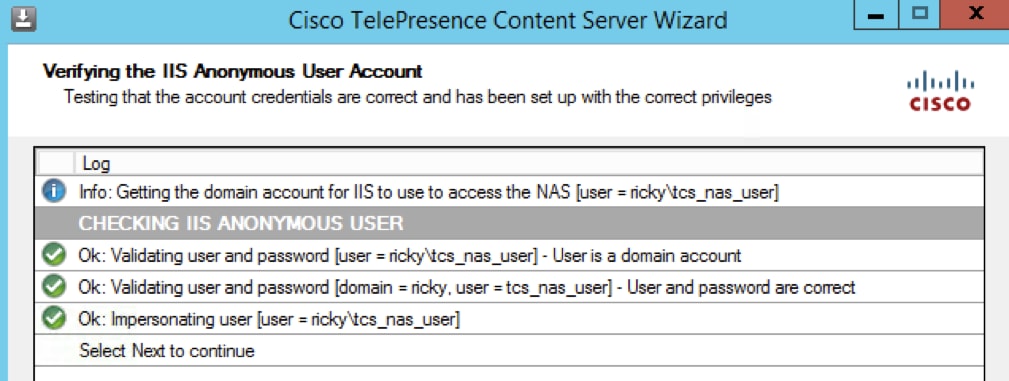
4. 새 NAS 위치에 대한 원격 서버 정보를 다음 형식으로 입력합니다.\\server_name\share_name\을 참조하십시오.서버 이름은 IP 주소가 아니라 DNS 이름으로 입력해야 합니다.
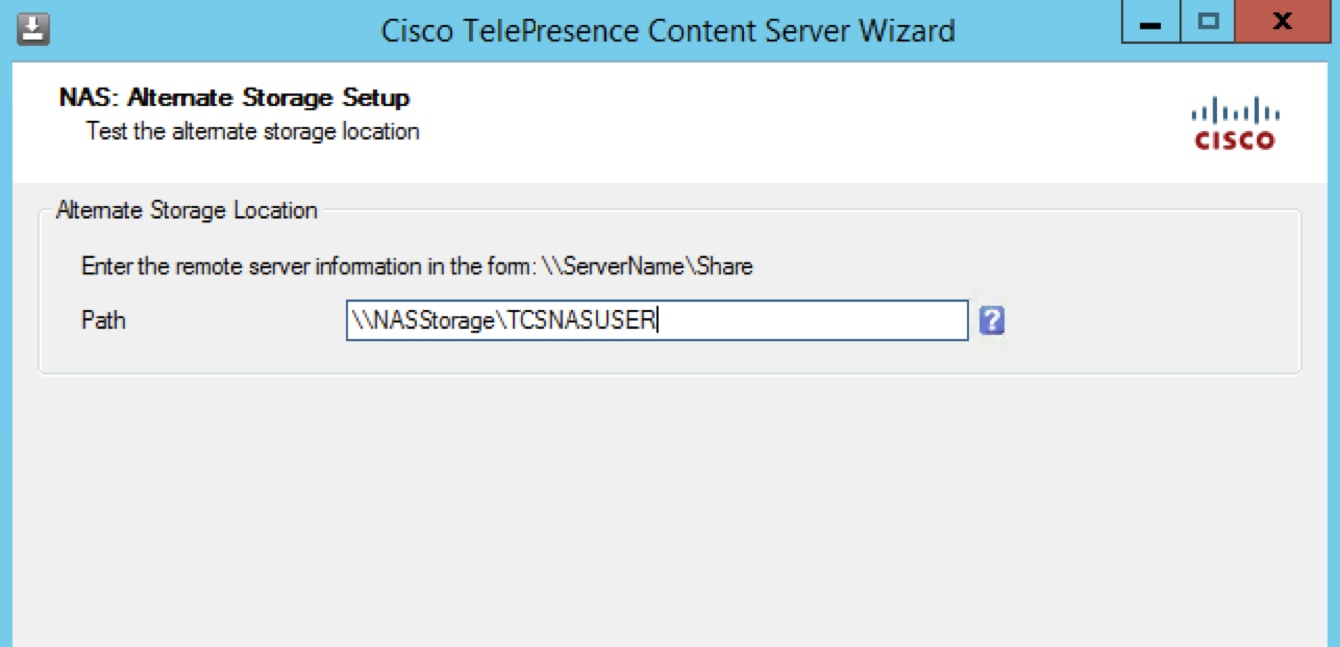
5. 설치 관리자는 공유 사용자 계정의 사용 권한 수준과 외부 저장소에서 사용 가능한 공간을 확인합니다.Content Server Checks(Content Server 검사) 단계에서 Content Server가 백업되고 안티바이러스 소프트웨어가 중지되었는지 확인합니다.안티바이러스 소프트웨어를 백업하거나 중지하지 않은 경우 마법사를 취소하고 해당 작업을 완료합니다.그런 다음 마법사를 다시 실행합니다.취소를 클릭하면 시스템이 변경되지 않습니다.
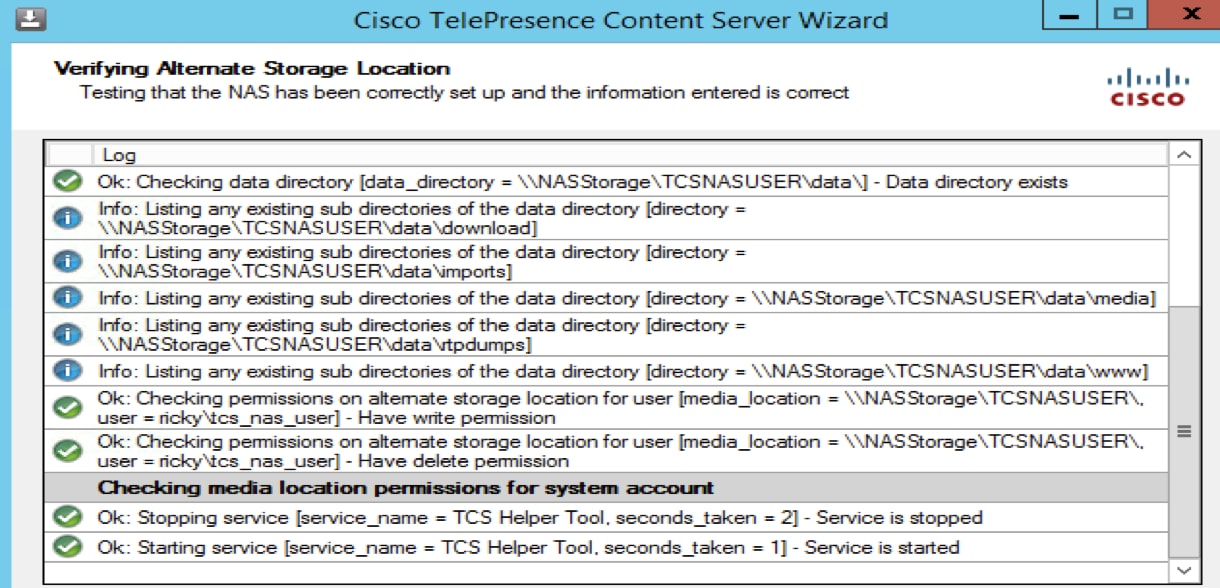
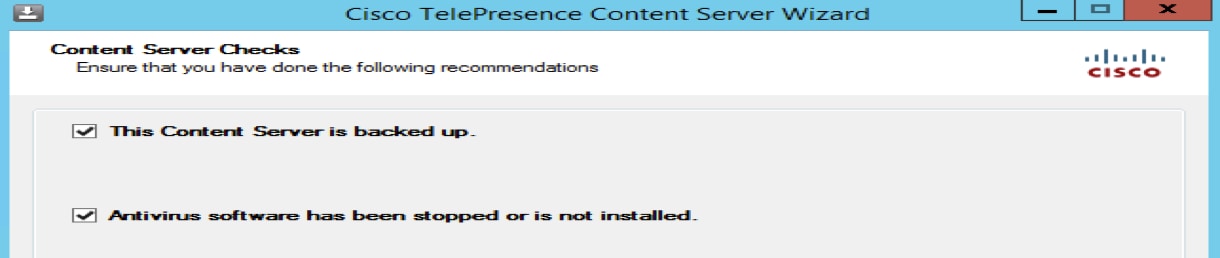
6. 마침을 클릭하여 마법사를 종료합니다.테스트가 실패하면 계속할 수 없습니다.외부 NAS 컨피그레이션과 입력한 정보를 확인하고 다시 시도하십시오.
9단계. 프로세스가 완료되면 마침을 클릭합니다.서버를 다시 시작할 필요가 없습니다.TCS 마법사 로그는 E:\logs\SetupUtility에서 사용할 수 있습니다.새 미디어 위치를 확인하려면 관리 설정 > 서버 개요로 이동합니다.
